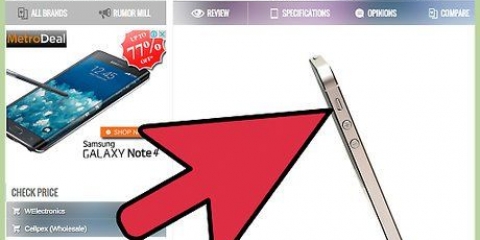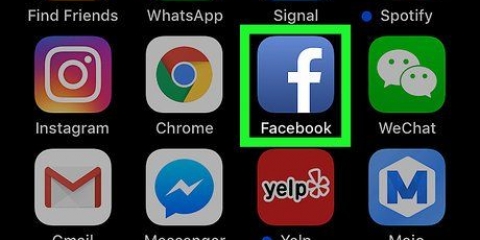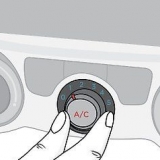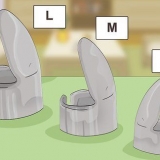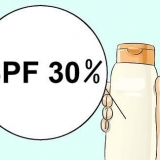"Opp"-posisjonen til bryteren betyr at telefonens lyd er "på". Hvis du vil starte stille modus mens iPhone-skjermen er på, vil du se meldingen "Stille ringing" vises på skjermen.





Du kan også få tilgang til Ikke forstyrr ved å gå til Innstillinger > Ikke forstyrr. Endre bryteren ved siden av `Manuell` fra hvit til grønn. Kontrollpanelet har et annet lignende ikon med en halvmåne inne i en sol. Denne knappen aktiverer NightShift-funksjonen.


Velg Innstillinger > Ikke forstyrr. Finn bryteren ved siden av «Gjentatte anrop». La den være grønn for å la denne modusen være aktivert, eller endre den til hvit for å deaktivere dette alternativet.
Stille en iphone
For å dempe lyder, vibrasjoner og lys på din iPhone, må du velge "stille" eller "ikke forstyrr"-modus. Stille modus bytter til vibrasjoner i stedet for lyd. `Ikke forstyrr` blokkerer vanligvis alle avbrudd (inkludert vibrasjoner og lys). Sørg for å justere innstillingene for begge, slik at iPhone gjør akkurat det du forventer at den skal gjøre!
Trinn
Metode 1 av 2: Bruk stille modus

1. Forstå hva stille modus er. iPhone stille modus slår av all telefonlyd for anrop og varsler og får telefonen til å vibrere i stedet. Stille modus er en rask og praktisk måte å (for det meste) dempe telefonen på.
- Merk: En alarm satt i Klokke-appen på iPhone vil ignorere stille modus og fortsatt gå av på det angitte tidspunktet. Alarmer satt på andre apper gjør kanskje ikke dette.

2. Bytt Stille/Ringing-bryteren. Denne bryteren (også kalt "Mute"-bryteren) er plassert øverst til venstre på telefonen. Ved å skru bryteren "ned" (stille), vil telefonen din vibrere og vise en oransje linje under selve bryteren.

3. Juster lydinnstillingene for å stoppe telefonen fra å vibrere. For å gjøre telefonen helt lydløs kan du også slå av vibrasjonen ved å gå til Innstillinger i stille modus > Lyder. Finn "Vibrate on Silent"-bryteren og endre den til hvit (av).
Denne innstillingen forhindrer ikke skjermen i å lyse opp når varsler eller anrop kommer inn.

4. Demp tastetrykkene på tastaturet. Hvis du fortsatt kan høre tastaturtastene dine, kan du dempe dem i Innstillinger > Lyder. Skyv bryteren til "Tastaturklikk" fra grønt (på) til hvitt (av).

5. Slå av "Lås lyder". Telefonen din lager en lyd når du slår den av, enten den er i stille modus eller ikke. For å slå av denne lyden, gå til Innstillinger > Lyder og se etter "Lås lyder" nederst i menyen. Flytt bryteren fra grønn (på) til hvit (av) for å dempe alle låselyder.
Metode 2 av 2: Bruk Ikke forstyrr-modus

1. Forstå hva `ikke forstyrr-modus` er. iPhones Ikke forstyrr-modus blokkerer midlertidig alle lyder, vibrasjoner og lys slik at du ikke blir distrahert. Når din iPhone er i denne modusen, mottas anrop og meldinger som normalt, men telefonen vil ikke vibrere, ringe eller lyse opp.
- Merk: Alarmer som er angitt i iPhones Click-app vil fortsatt høres ut som normalt når telefonen er i ikke forstyrr-modus.
- Mange setter telefonen i denne modusen om natten slik at de ikke blir vekket av uønskede vibrasjoner, ringing eller lys fra telefonen.

2. Sveip opp fra bunnen av skjermen. Dette vil få opp iPhone-kontrollpanelet.

3. Trykk på `halvmåne`-knappen. Denne knappen, som er plassert på toppen av kontrollpanelet, slår seg på ikke forstyrr-modus. Hvis denne knappen er hvit, er Ikke forstyrr slått på. Trykk på knappen igjen (tilbake til grå) for å slå av Ikke forstyrr.

4. Slå denne modusen av og på til bestemte tider hver dag. Hvis Ikke forstyrr er en funksjon du bruker hver dag, kan du programmere iPhone til å slå den av og på til bestemte tider hver dag. Velg Innstillinger > Ikke forstyrr. Flytt bryteren ved siden av `Planlagt` fra hvit til grønn, og still inn `Fra`- og `Til`-tidene manuelt.
Du kan for eksempel beholde din vanlige arbeidstid (9.00 - 17.00) for å unngå distraksjoner på jobben.

5. Tillat visse telefonnumre å forstyrre deg i ikke forstyrr-modus. Som standard lar Ikke forstyrr kontakter du har merket som favoritt, komme gjennom og forstyrre deg. Du kan justere disse innstillingene ved å gå til Innstillinger > Ikke forstyrr > Tillat anrop fra.
Klikk på "Alle", "Ingen", "Favoritter" eller "Alle kontakter".

6. La gjentatte anrop komme gjennom. Som standard vil ikke forstyrr la en samtale komme gjennom hvis den kommer fra samme person innen tre minutter. Denne innstillingen er laget for nødsituasjoner, men den kan slås av.
Artikler om emnet "Stille en iphone"
Оцените, пожалуйста статью
Populær